Melhor software de teste de bateria para laptop e ferramentas de diagnóstico para Windows 11/10
Um laptop não é nada sem sua bateria porque este kit permite que o dispositivo tenha energia mesmo quando não estiver conectado diretamente a uma fonte de alimentação. No entanto, as baterias dos laptops não permanecem saudáveis para sempre, portanto, deve-se sempre tentar ter uma ferramenta útil à mão para testar a saúde da bateria. A web agora está cheia de ferramentas do Windows projetadas para testar a integridade da bateria do seu laptop, embora não seja fácil determinar qual é a melhor. Para ajudar nessa decisão, decidimos listar os melhores do grupo para facilitar muito as coisas.
Com o tempo, você provavelmente verá vários erros relacionados à sua bateria, pois ela não pode mais manter uma carga adequada. A essa altura, deve ficar claro que a bateria está chegando ao fim de sua vida útil, mas antes de tomar grandes decisões, o melhor passo a tomar é executar alguns diagnósticos.
O Windows 10 traz vários novos recursos e o modo de economia de bateria é um deles. Quando, no estado ativo, o recurso conserva a vida útil da bateria limitando a atividade em segundo plano e ajustando as configurações de hardware. Em seguida, ele exibe informações relacionadas à duração da bateria e ao tempo estimado restante de um usuário. Mas se você estiver procurando por uma ferramenta gratuita, continue lendo.
Melhores ferramentas de diagnóstico(Diagnostic Tools) de bateria para Windows 11/10
Aqui está uma lista de algumas das melhores ferramentas de diagnóstico de bateria(Battery Diagnostic Tools) gratuitas para o seu laptop Windows 11/10:
- Cuidados com a Bateria
- Ferramenta Powercfg
- Otimizador de bateria
- Monitor de status da bateria
- Economia de bateria do Vista
- BATExpert
- BatteryCat
- BatteryInfoView.
1] Cuidados com a Bateria(1] BatteryCare)
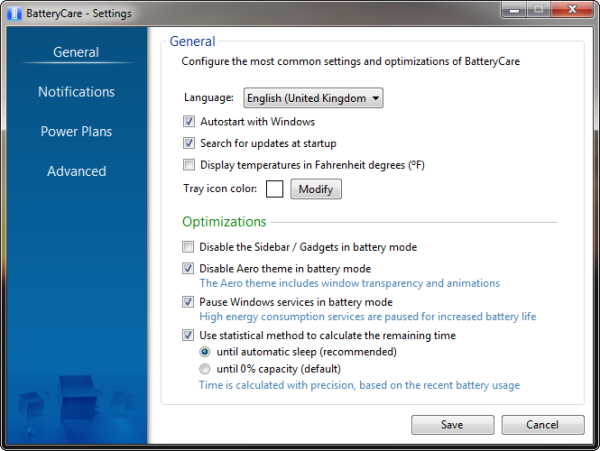
Se você deseja otimizar o desempenho da bateria do seu laptop junto com o uso, o BatteryCare está entre os melhores do lote para fazer o trabalho. Com esta ferramenta, ele solicitará ao usuário que calibre a bateria sempre que completar um determinado número de ciclos de descarga.
Quando o procedimento for concluído, o programa lembrará a última vez que a calibração foi feita. Ele mostrará os números de calibração, data e muito mais.
Para aqueles que querem ver muitos dados de sua bateria em uma única página, bem, não há problema porque o BatteryCare torna isso uma possibilidade. Curiosamente(Interestingly) , ele também monitorará seu disco rígido e CPU , o que não é uma má adição.
Baixe BatteryCare do site oficial(official website) .
2] Ferramenta PowerCFG(2] PowerCFG Tool)
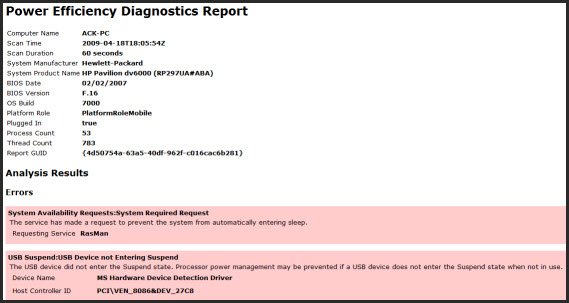
A ferramenta de relatório de diagnóstico de eficiência de energia é um recurso interno do Windows 10 e é bastante sólido. No entanto, você terá que executar todas as tarefas a partir da linha de comando e nem todos estão interessados em trabalhar com uma ferramenta que não possui uma interface gráfica de usuário.
Gostamos porque permite ao usuário gerar informações precisas sobre sua bateria. O relatório é muito detalhado, provavelmente mais do que você espera.
Para gerar o relatório, abra o prompt(Command Prompt) de comando , digite powercfg /batteryreport e pressione Enter no teclado.
Agora, o relatório gerado também será salvo em seu computador em C:\Users\<username>\battery-report.html .
3] Otimizador de bateria(3] Battery Optimizer)
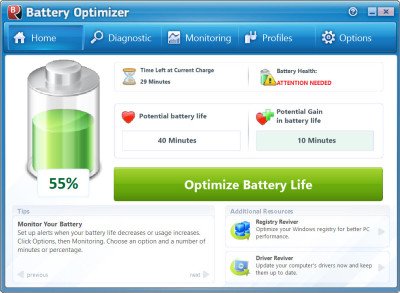
O Battery Optimizer(Battery Optimizer) é um freeware que executa diagnósticos e testes avançados e oferece recomendações sobre como você pode usar melhor sua bateria. Ele também informará a saúde ou o estado da sua bateria.
4] Monitor de status da bateria(4] Battery Status Monitor)
Battery Status Monitor ou BattStat é um monitor de status da bateria e aplicativo de gerenciamento de energia. Ele exibe um widget flutuante em sua área de trabalho.
Você pode baixá-lo do Sourceforge .
5] Economia de bateria do Vista(5] Vista Battery Saver)
Se você é um usuário intensivo do Windows , você pode dar uma olhada neste utilitário freeware Vista Battery Saver . Este pequeno programa promete economizar até 70% da bateria desativando alguns recursos do Windows(Windows) . Funciona no Windows 10/8/7 também.
6] BATespecialista(6] BATExpert)
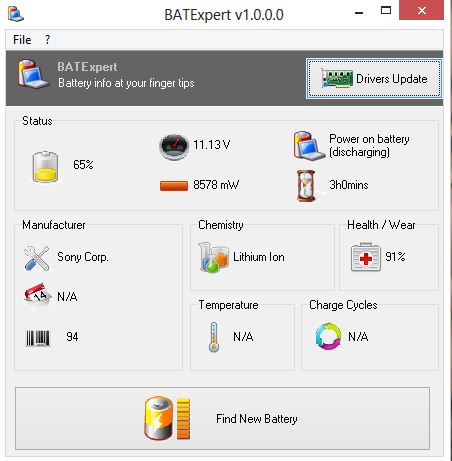
BATExpert é um aplicativo que ajuda os usuários a visualizar o status da bateria do seu laptop. É um programa simples e pode ser executado em qualquer tipo de laptop. É uma ferramenta gratuita de monitoramento da bateria do laptop que permite verificar o status atual e outros detalhes da bateria do seu laptop.
7] BateriaCat(7] BatteryCat)
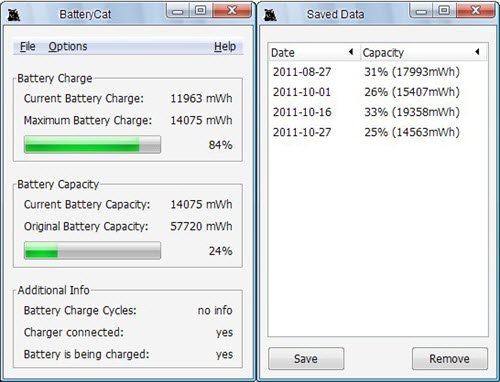
BatteryCat é outra ferramenta de monitoramento e saúde da bateria para o seu laptop. (Battery)Você pode baixá-lo do Sourceforge .
8] BatteryInfoView
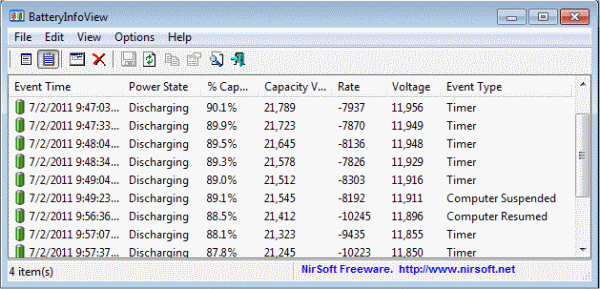
BatteryInfoView fornece uma tonelada de informações sobre sua bateria, mas o que realmente nos atraiu são os dois componentes em que ela se concentra. Veja bem, a primeira tela mostra informações sobre capacidade projetada , capacidade de carga (Capacity)total(Full Charged Capacity) , integridade da bateria(Battery Health) , número(Number) de ciclos de carga e descarga, entre outras coisas.
Quando se trata da segunda tela, mostra dados sobre carga e descarga do tempo do evento, juntamente com o estágio de energia. Lembre(Bear) -se de que sempre que você suspender ou reiniciar a bateria, uma nova linha de registro será criada.
Além disso, existe a opção de exportar informações da bateria para impressão futura ou para qualquer outra coisa que você precise.
If you are a fan of Microsoft Store apps, then these Battery monitor, analytics & stats apps for Windows 11/10 are sure to interest you.
Leituras relacionadas:(Related reads:)
- Dicas de uso da bateria do laptop e guia de otimização(Laptop Battery Usage Tips & Optimization Guide)
- Dicas para corrigir problemas de consumo de bateria(fix Battery drain issues) .
- Dicas para conservar a energia da bateria e estender a vida útil da bateria.(conserve Battery Power and Extend Battery Life.)
Related posts
Best Laptop Cooling Software para Windows 10
Melhores Battery monitor, análises e estatísticas aplicativos para Windows 10
Como verificar Battery level usando Command line em Windows 11/10
Como corrigir problemas Battery drain em Windows 11/10
Como habilitar ou desativar Battery Saver em Windows 10
Best Free Vector Graphics Design software para Windows 10
Best livre 3D File Viewer software a vista 3D modelos em Windows 11/10
Best grátis Automation software para Windows 10
Best grátis Landscape Design software para Windows 10
Best Free Reference Manager software para Windows 10
Como executar Mouse Latency Test em Windows 10
Best Android Emulators para Windows 10 PC
Best Grátis Driver Update Software para Windows 10
Best Free Video Quality Enhancers para Windows 11/10
Best livre ISO Mounter software para Windows 10
Best grátis Font Manager software para Windows 11/10
Best Free Meme Generator software para Windows 11/10 PC
Best Free PHP IDE para Windows 10
Stop Devices Quando o Screen está desligado para ajudar a economizar bateria em Windows 10
Best Grátis Clipboard Manager software para Windows 10
